Microsoft đã thông báo rằng họ sẽ kết thúc Skype for Business vào ngày 31 tháng 7 năm 2021. Cá nhân và doanh nghiệp đang sử dụng Skype for Business cần chuẩn bị những gì?
Khác biệt của Skype for Business và Teams là gì?
Microsoft Teams là ứng dụng cho các cuộc họp và gọi điện trong Microsoft 365. Tất cả các khả năng sẵn có trong Skype for Business đều khả dụng trong Microsoft Teams. Nhưng ngoài chức năng đã có trong Skype for Business, Microsoft Teams còn cung cấp nhiều hơn thế nữa và là một “trung tâm” hiện đại cho mọi giao tiếp và cộng tác của doanh nghiệp.
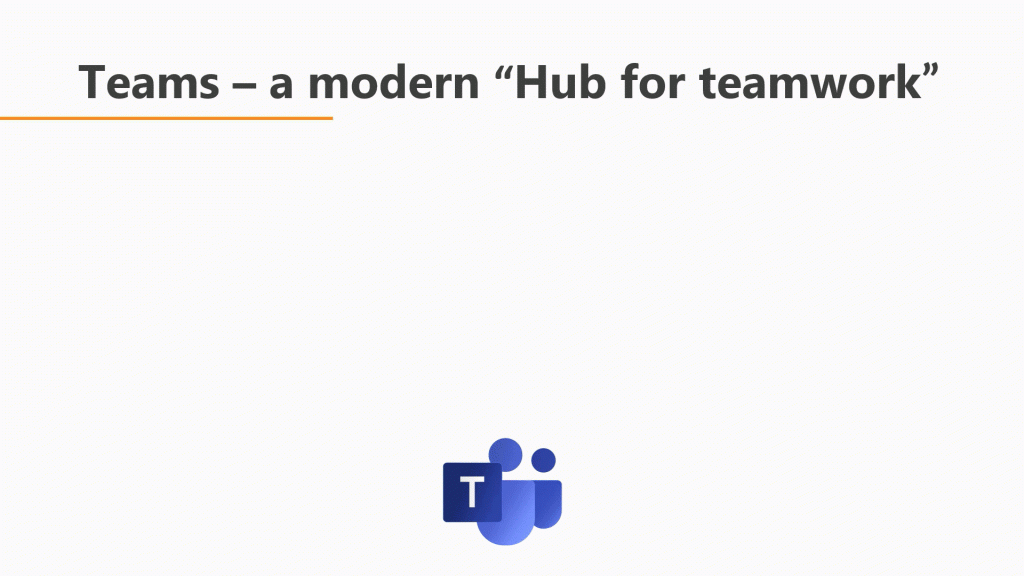
Skype miễn phí có kết nối được Microsoft Teams không?
Microsoft đã công bố triển khai khả năng tương tác của Teams và Skype. Cần lưu ý rằng người dùng sẽ nhận được nhiều tính năng liên lạc & cộng tác hơn khi sử dụng Microsoft Teams, do vậy người dùng có thể cân nhắc giới thiệu Microsoft Teams bản miễn phí cho các đối tác của mình.
Office Professional 2019 có Microsoft Teams không?
Microsoft Teams là một ứng dụng độc lập có thể được sử dụng với bất kì phiên bản Office nào. Có nhiều phiên bản đã hỗ trợ sẵn Teams, phiên bản miễn phí cũng như nhiều phiên bản khác bao gồm trong các gói Subscription của Office 365.
Làm cách nào để thêm các bên bên ngoài vào cuộc gọi Teams của mình? Có cần phải thêm license không?
Bạn có thể mời bất kỳ ai tham gia cuộc họp/meetings trong Microsoft Teams cho cả nội bộ hoặc bên ngoài công ty. Nhưng để cho phép hội nghị bằng âm thanh/audio-conferencing (gọi vào số điện thoại cố định để tham gia cuộc họp từ điện thoại thông thường), bạn cần phải có thêm license.
Các nội dung, tài liệu cũ còn sử dụng được không?
Bản thân Microsoft Teams không giới thiệu bất kỳ điều gì mới về lưu trữ tài liệu. Teams sử dụng thư viện tài liệu SharePoint để chia sẻ tài liệu trong nhóm và sử dụng OneDrive for Business cho các tài liệu được chia sẻ trong cuộc trò chuyện. Tuy nhiên, Teams thực sự đẩy nhanh việc sử dụng các dịch vụ tài liệu dựa trên đám mây này, đồng thời “che giấu” rất nhiều sự phức tạp mà bạn phải đặt ra để đảm bảo cấu trúc thông tin tốt – chẳng hạn như các metadata (thông tin về tài liệu của bạn).
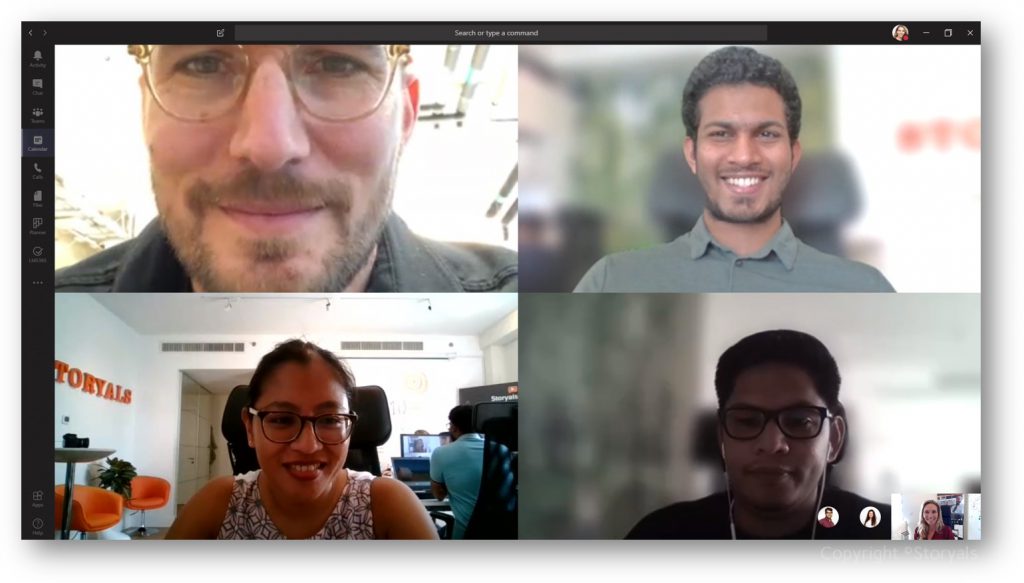
Microsoft đang làm việc để tăng thêm trải nghiệm chia sẻ tệp này cho người dùng qua Teams, nhưng tính năng này vẫn chưa được triển khai.
Mẹo của chúng tôi cho tìm kiếm & quản lý thông tin là trước hết hãy xem qua loại thông tin nào sẽ đến đâu – tin tức trong SharePoint nên đi đâu? Điều gì nên làm trong một nhóm trong Teams (và loại nhóm nào – nhóm toàn tổ chức hoặc nhóm tiêu chuẩn)? Điều gì nên làm trong Yammer (nếu có, tùy thuộc vào quy mô công ty và tình huống)? Hướng dẫn người dùng đúng cách về cách làm việc với các tài liệu dựa trên đám mây trong OneDrive for Business và SharePoint để họ hiểu cách hoạt động của chúng. Đôi khi, việc ra ngoài Teams để tìm kiếm sẽ dễ dàng hơn rất nhiều. Ví dụ: nếu biết đồng nghiệp của bạn đang làm việc trên một tài liệu, bạn có thể chỉ cần tìm kiếm tên của đồng nghiệp đó trong trang bắt đầu Office 365 và sau đó xem tất cả các tài liệu được chia sẻ mà đồng nghiệp ấy đang làm việc.
Tổng hợp

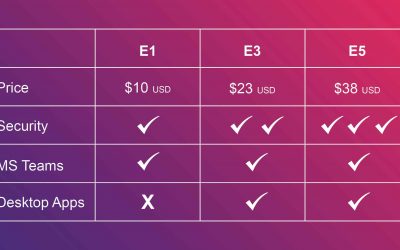

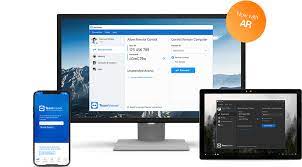
0 Lời bình